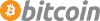Anleitung wie man eine Audio CD rippen kann
Audio CD oder bestimmte Tracks mit Rhythmbox rippen
Trisquel enthält ein Musikplayer und -management System, dass sich Rhythmbox nennt. Es unterstützt viele Formate, Internetradio, Wiedergabelisten und das Synchronisieren von Geräten. Die unterstützten Formate sind von den installierten GStreamer-Erweiterungen abhängig. Rhythmbox unterstützt auch das Einlesen von Audio-CDs, das sogenannte Rippen, sowie die Organisation Ihrer Bibliothek auf einfache Art und Weise.
1. Eine Audio CD einlegen und Rhythmbox starten
Wenn Sie eine Audio CD einlegen, sollten Sie gefragt werden, was Sie tun möchten, wenn Sie nicht die Voreinstellungen geändert haben. Wählen sie "Rhythmbox Musikwiedergabe öffnen" und klicken Sie auf "OK"
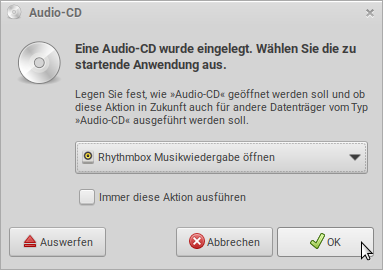
Alternativ können Sie Rhythmbox starten, indem Sie auf das Symbol Ihrer Audio CD auf Ihrem Desktop rechts klicken und auf "Öffnen mit->Rhythmbox Musikwiedergabe" klicken.
Wenn Sie das Terminal nutzen möchten, starten Sie Rhythmbox, gefolgt von dem Gerätename Ihres CD-Laufwerks. Wenn Sie sich nicht sicher sind, welchen Gerätename Sie brauchen, nutzen Sie lsblk:
lsblkIn diesem Fall ist das CD-Laufwerk als sr0 gelistet. Also starten wir Rhythmbox mit folgendem Befehl:
rhythmbox /dev/sr0
2. Einstellungen vornehmen
Before Sie mit dem Rippen von CDs beginnen, sollten Sie einen Blick auf den Einstellungs-Dialog werfen, den sie im Menü von Rhythmbox finden. Ändern Sie die Einstellungen nach Ihren Wünschen.
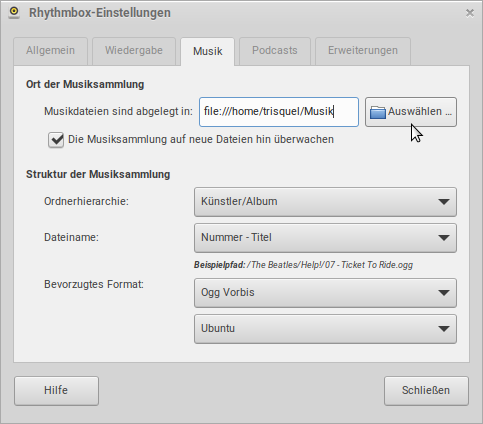
In diesem Fall machen wir keine Änderungen.
3. ID3-Tags von MusicBrainz holen und/oder manuell eingeben
Rhythmbox wird versuchen, die ID3-Tags von MusicBrainz zu holen. MusicBrainz ist ein Internetprojekt zur Erstellung einer offenen und freien Musik-Datenbank, das ähnlich dem freedb-Projekt ist.
ID3 ist ein Format für Zusatzinformationen, das oft in Verbindung mit dem MP3-Format verwendet wird. Es ermöglicht Informationen, wie Titel, Künstler, Albumtitel und andere Informationen über die Datei, in der Datei selbst zu speichern.
Um MusicBrainz nutzen zu können, bedarf es einer Internetverbindung. Wenn Sie keine ID3-Tags bekommen können, weil Sie offline sind, oder keine Zusatzinformationen auf MusicBrainz gefunden werden, werden Sie eine blauen Bereich in Rhythmbox sehen. Sie können nun die ID3-Tags manuell eingeben, wenn Sie wollen.
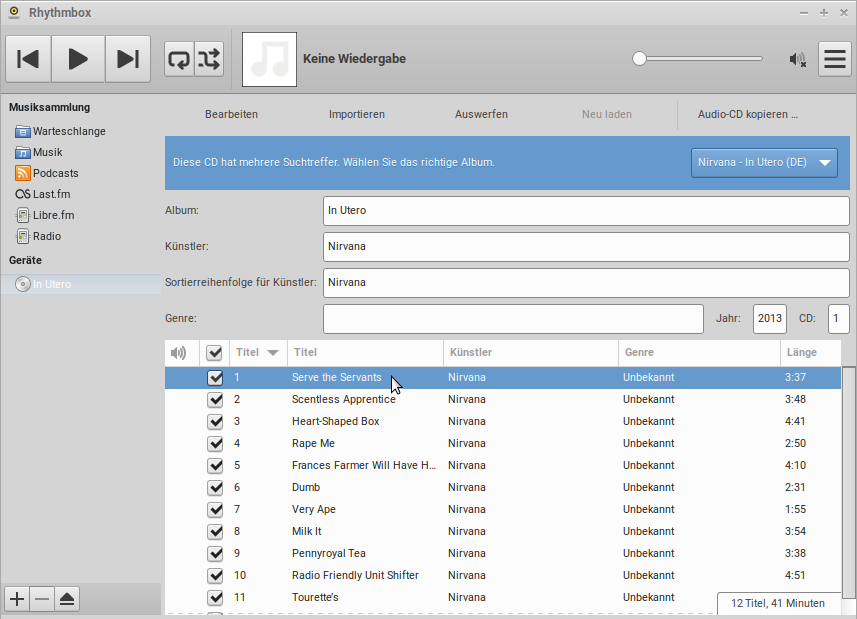
In diesem Fall gab es für die CD mehrere Suchtreffer von MusicBrainz. Ändern Sie die ID3-Tags nach Ihren Wünschen, indem sie doppelt auf ein Feld klicken und es editieren. In diesem Beispiel lassen wir sie so wie sie sind.
3. Audio CD importieren
Sie können die Tracks wählen/abwählen, wie Sie wollen. Wenn Sie mit allen Einstellungen zufrieden sind, klicken sie auf "Importieren", um die Tracks zu Ihrer Bibliothek hinzuzufügen.
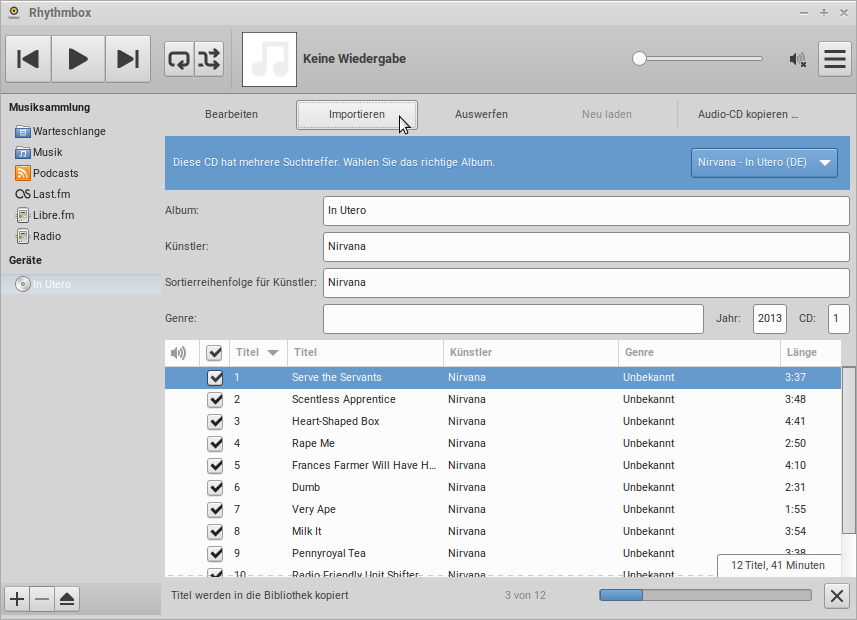
Die ausgewählten Tracks werden nun in die Bibliothek importiert. Dies kann eine Weile dauern.
4. Verwalten der Musiksammlung
Um die neu hinzugefügten Tracks zu sehen, klicken Sie auf "Musik" in der "Musiksammlung", wie auf dem Bildschirmfoto unten zu sehen ist.
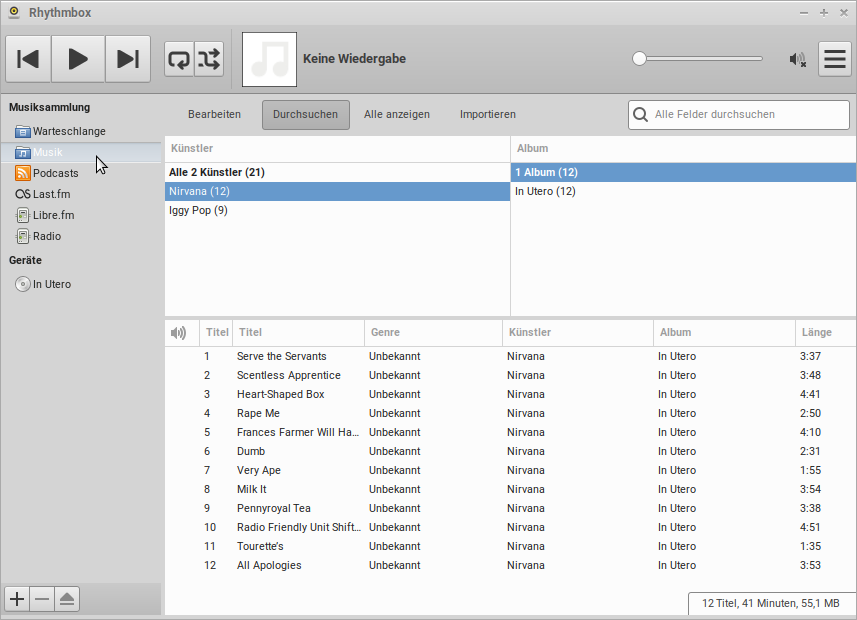
Hier können Sie Ihre gesamte Musiksammlung in Rhythmbox sehen.